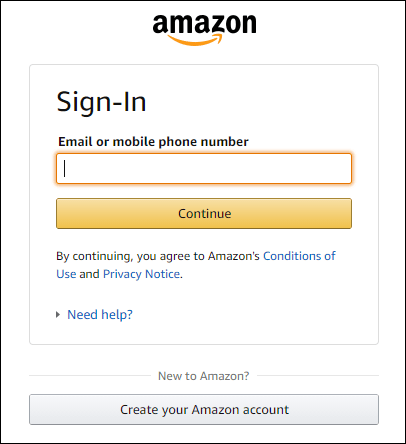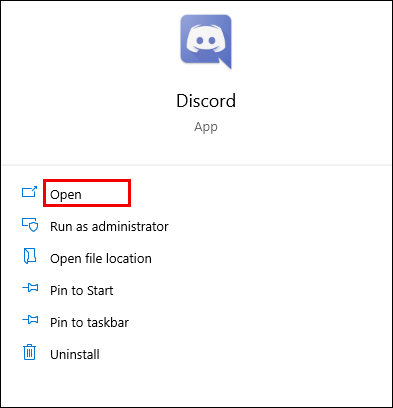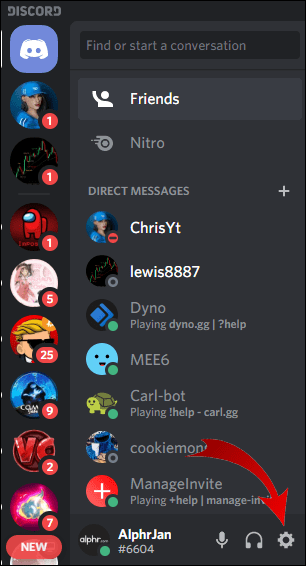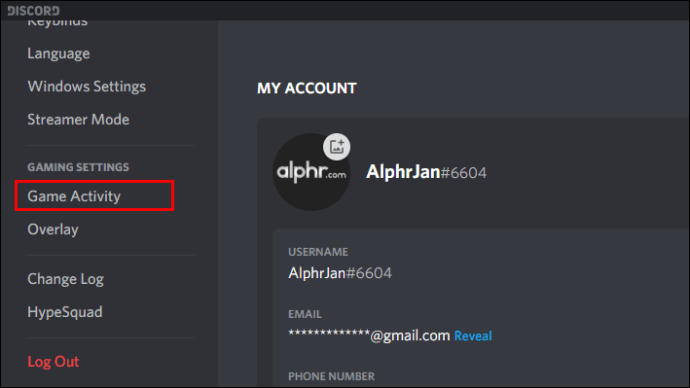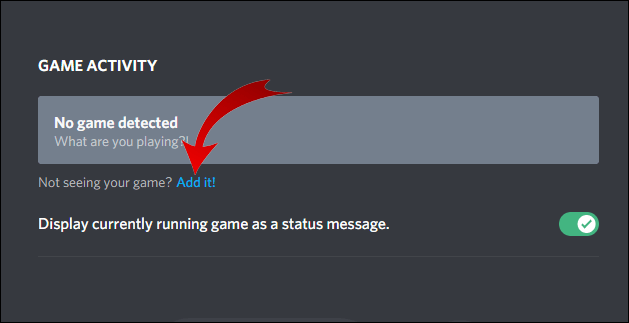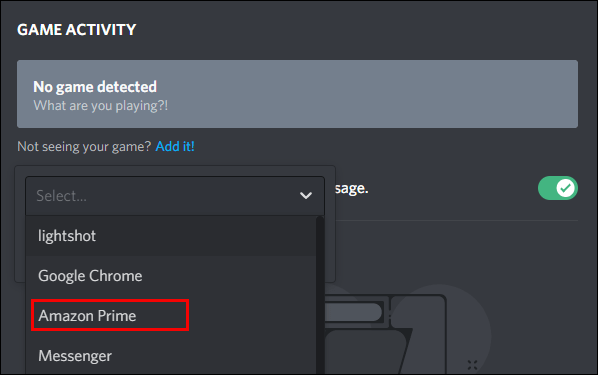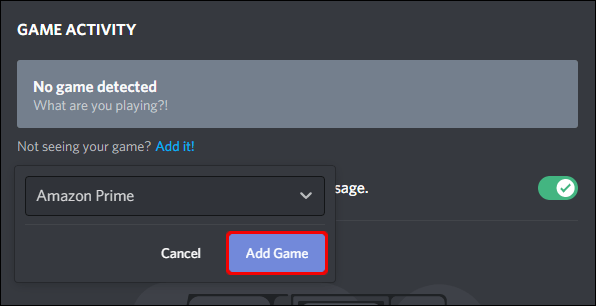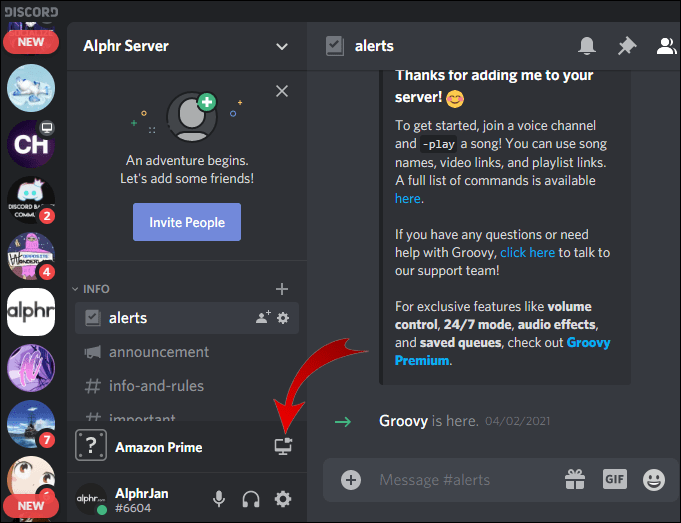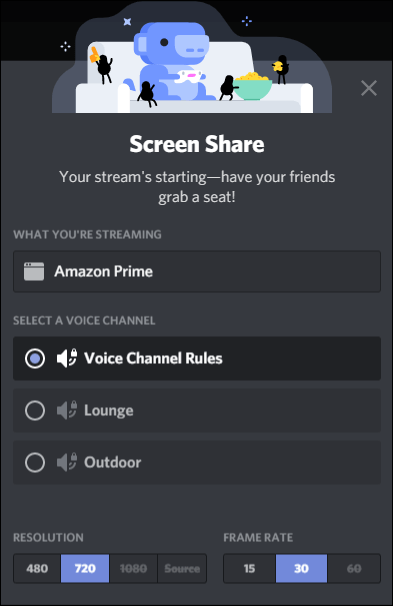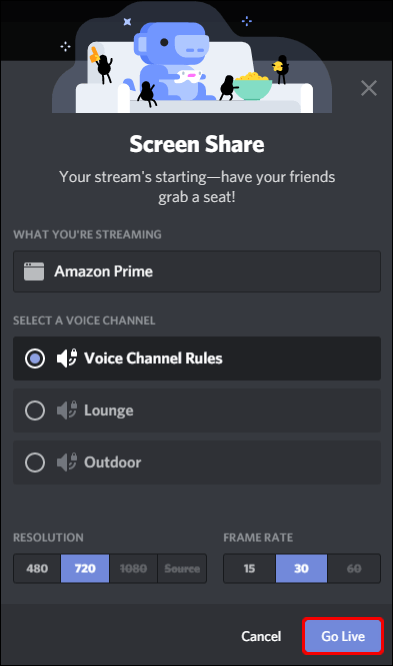Wenn es um Online-Chats geht, ist Discord schwer zu schlagen. Obwohl die App mit einer Kult-Anhängerschaft aus der Gaming-Community begann, ist Discord perfekt für Gruppen geworden, die online zusammenbleiben möchten. Wenn Sie und Ihre Freunde beim Online-Streaming eine Nacht verbringen möchten, ist es eine großartige Idee, Discord mit Amazon Prime zu verwenden, um einen Film anzusehen.

In diesem Artikel erklären wir Ihnen, wie Sie Amazon Prime auf Discord streamen und beantworten einige Fragen zu diesem Thema.
So streamen Sie Amazon Prime auf Discord
Einer der vielen Vorteile von Amazon Prime ist die Möglichkeit, Tausende von Filmen und Fernsehsendungen zu streamen, wann immer Sie möchten. Darüber hinaus können Sie die neuesten Musikvideos streamen, ohne sich mit den nervigen Anzeigen der meisten Streaming-Dienste abfinden zu müssen.
Aber das ist noch nicht einmal das Beste: Sie können Amazon Prime tatsächlich auf Discord streamen. Auf diese Weise können Sie den perfekten Film oder das perfekte Musikvideo streamen und in Echtzeit mit Familie oder Freunden ansehen.
Aber Sie denken vielleicht: „Ist das nicht ein komplizierter Prozess?“ Absolut nicht. Alles, was Sie tun müssen, ist Amazon Prime als Spiel zu behandeln. Discord erkennt den Dienst als Spiel und beginnt sofort ohne Probleme mit dem Streaming.

Lassen Sie uns jetzt direkt einsteigen und sehen, wie es funktioniert:
- Stellen Sie zunächst sicher, dass Sie mit einem Server verbunden sind. Öffnen Sie dann Amazon Prime mit Ihrem Browser. Wenn Sie noch nicht eingeloggt sind, geben Sie Ihre Zugangsdaten nach Bedarf ein.
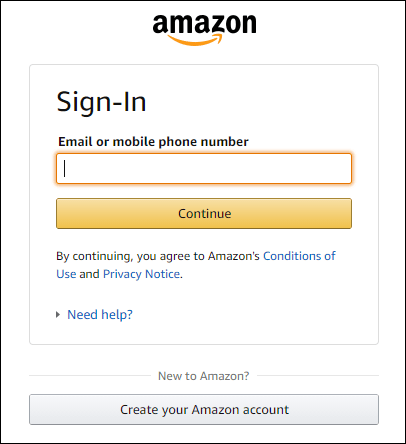
- Starten Sie Discord in einem anderen Fenster.
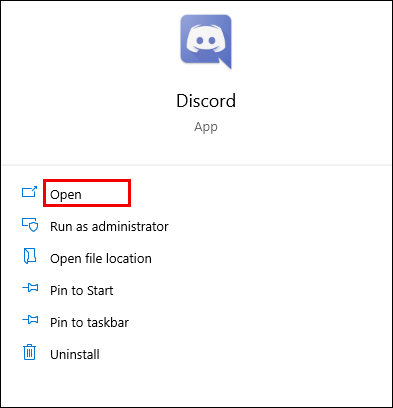
- Klicken Sie auf das Einstellungssymbol in der unteren linken Ecke.
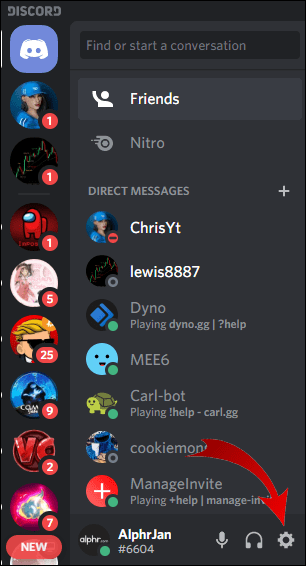
- Wählen Sie im Menü auf der linken Seite Spielaktivität.
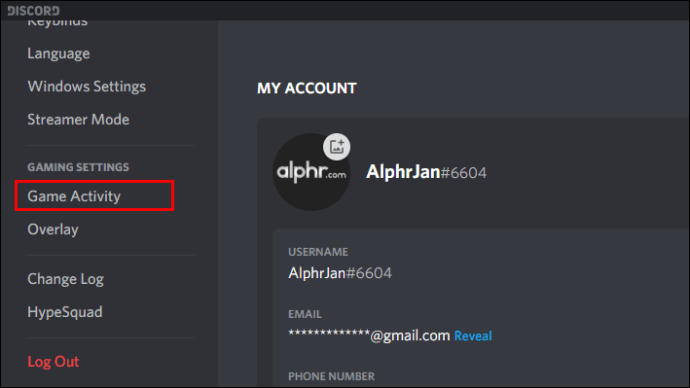
- Wählen Sie aus den Optionen oben auf dem Bildschirm Fügen Sie es hinzu.
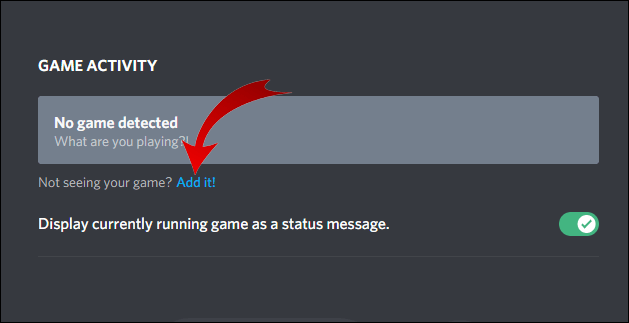
- Wählen Sie ab diesem Punkt das Browserfenster-Streaming Amazon Prime.
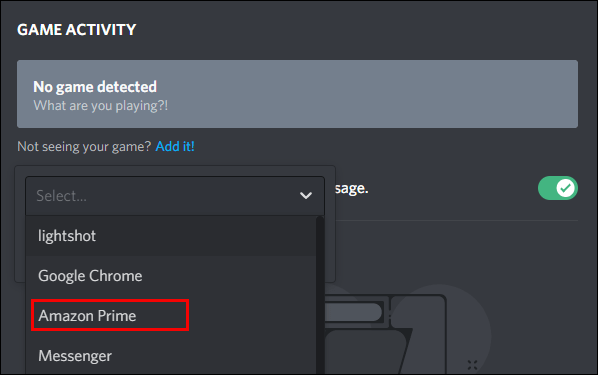
- Klicke auf Spiel hinzufügen.
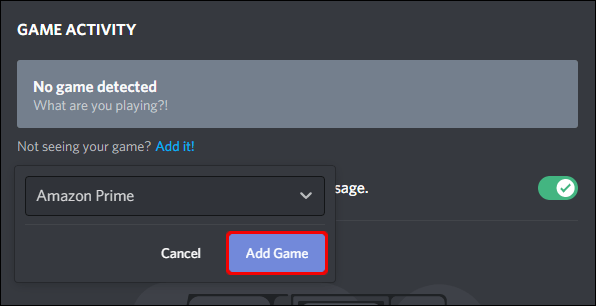
- Verlassen Sie den Einstellungsbereich und klicken Sie auf Bildschirm in der unteren linken Ecke des Bildschirms. Dadurch wird ein Popup-Bildschirm geöffnet, in dem Sie aufgefordert werden, das Browserfenster auszuwählen, das Sie streamen möchten.
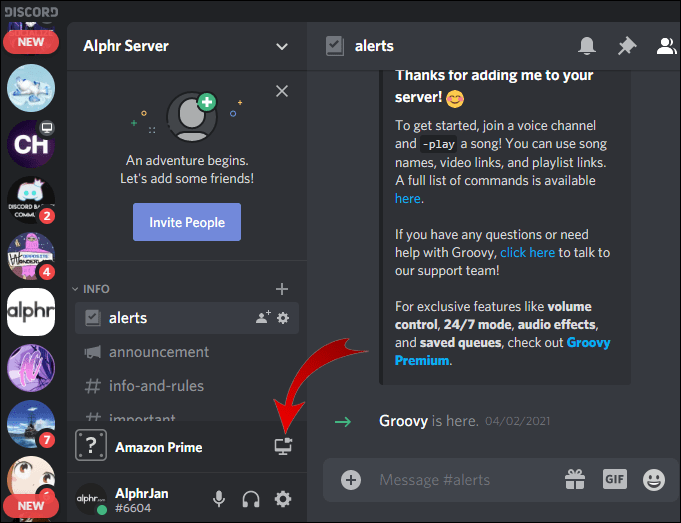
- Passen Sie die Streaming-Einstellungen an Ihre Vorlieben an. Es ist wichtig zu beachten, dass Sie nicht höher als 720p gehen können, es sei denn, Sie haben ein Discord Nitro-Konto, das Medien mit höherer Auflösung unterstützt und Ihre Server verstärkt, um Ihr Seherlebnis zu verbessern.
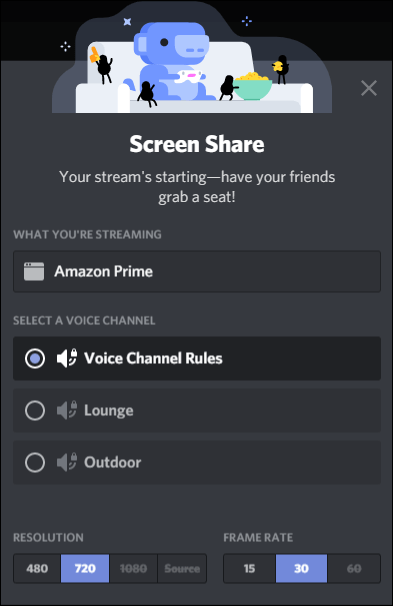
- Schlag Geh Leben um sofort mit dem Streamen zu beginnen.
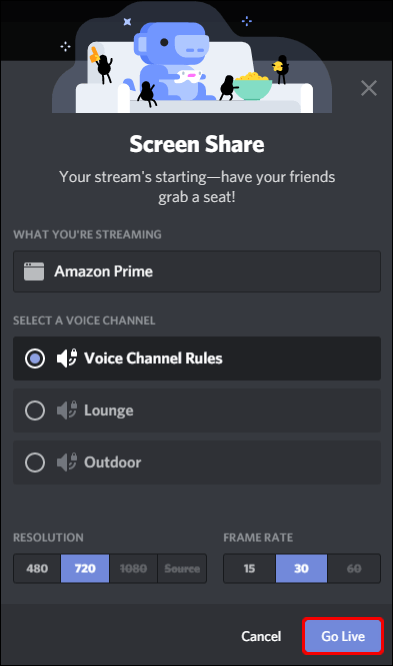
Was Discord-Streaming zu einer so aufregenden Wahl für Amazon Prime-Abonnenten macht, ist die Tatsache, dass Sie Ihre Kamera auch dann eingeschaltet lassen können, wenn Sie aktiv streamen. So können Ihre Zuschauer Ihre Reaktionen auf die Wiedergabe sehen.
So streamen Sie Amazon Prime auf Discord ohne schwarzen Bildschirm

Ein schwarzer Bildschirm tritt auf, wenn Ihr Bildschirm beim Anschauen abrupt schwarz wird. Die Show wird plötzlich verschwinden und Sie werden nur auf einen leeren Bildschirm starren.
Es gibt viele Gründe, das Streaming auf Discord zu lieben, aber ein schwarzer Bildschirm kann Ihr Seherlebnis ruinieren.
Obwohl es nicht möglich ist, die genaue Ursache zu bestimmen, sind Sie vielleicht erleichtert zu erfahren, dass es mögliche Lösungen gibt. Sehen wir uns mehrere mögliche Korrekturen an, wenn dieses Problem auftritt.
Aktualisiere deinen Discord
Das Aktualisieren von Discord ist eine schnelle Möglichkeit, Fehler zu beheben. Wenn Sie auf den schwarzen Bildschirm stoßen, sollte die Suche nach neuen Discord-Updates ganz oben auf der Liste Ihrer Fehlerbehebungsoptionen stehen.
Versuchen Sie, den Cache zu leeren
In einigen Fällen kann der von Discord generierte Cache von beschädigten Elementen infiltriert werden, eine Situation, die Discord beim Start unterbrechen und zu einem schwarzen Bildschirm führen kann. Die einzige Möglichkeit, solche Elemente loszuwerden, besteht darin, den Cache zu leeren.
Hintergrundanwendungen löschen
Einige der im Hintergrund laufenden Anwendungen können die Startsequenz von Discord stören. Um dieses Szenario zu vermeiden, sollten Sie alle unnötigen Programme löschen, die im Hintergrund ausgeführt werden.
Hardwarebeschleunigung ausschalten.
Hardwarebeschleunigung ist eine Technik, die verwendet wird, um die Prozessorauslastung zu steigern, indem bestimmte Rechenfunktionen auf Hardwarekomponenten ausgelagert werden. Die Funktion kann jedoch den schwarzen Bildschirm auf Discord verursachen. Das Deaktivieren kann das Problem möglicherweise beheben und Sie können Inhalte unterbrechungsfrei streamen.
Zusätzliche FAQs
1. Wie streamst du Amazon Prime mit Freunden?
• Öffnen Sie Amazon Prime Video in einem Browser.
• Öffnen Sie das Video, das Sie teilen möchten.
• Klicken Sie auf die Party ansehen Symbol zum Einladen von Freunden.
2. Können Sie Filme auf Discord teilen?
Jawohl. Discord verfügt über eine Funktion, mit der Benutzer ihre Bildschirme mit anderen teilen können.
3. Kann ich Prime Video auf Twitch streamen?
Jawohl. Dazu müssen Sie Ihr Prime-Konto mit Twitch verbinden und die Watch Party-Funktion verwenden, um Ihren Bildschirm mit anderen zu teilen.
4. Ist es legal, Amazon Prime auf Discord zu streamen?
Es hängt davon ab, ob. Wenn Sie Prime-Inhalte mit ein paar Freunden oder der Familie teilen, ist das völlig in Ordnung. Das Teilen von Inhalten mit der Öffentlichkeit wird jedoch als Verstoß gegen das Urheberrecht angesehen und kann Sie in Schwierigkeiten bringen.
5. Wie streame ich Filme auf Discord?
Sobald Sie einen Chatroom erstellt und Ihre Freunde eingeladen haben, können Sie Filme ganz einfach streamen, indem Sie auf „Go Live“ klicken und dann den Browser auswählen, der den Film streamt.
6. Warum kann ich Prime Video nicht über Discord teilen?
Einige der Gründe, warum das Teilen von Prime Video über Discord fehlschlagen kann, sind die Verwendung veralteter Discord-Software, Hardwarebeschleunigung, ein beschädigter Cache oder die Ausführung zu vieler Programme im Hintergrund.
Aktualisieren Sie Ihr Seherlebnis
Es gibt kaum eine bessere Möglichkeit, Ihr Amazon Prime-Seherlebnis zu verbessern, als Ihre Lieblingsvideos mit Familie und Freunden anzusehen, egal wo sie sich befinden. Und dank diesem Artikel wissen Sie jetzt, was Sie tun müssen, um dies zu verwirklichen.
Haben Sie Probleme beim Streamen eines Amazon Prime-Videos auf Discord erlebt? Lass es uns in den Kommentaren wissen.